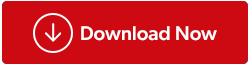Όταν ο υπολογιστής σας δεν μπορεί να εντοπίσει τον δίσκο ή την εικόνα με δυνατότητα εκκίνησης, εμφανίζεται το μήνυμα "Δεν βρέθηκε εικόνα με δυνατότητα εκκίνησης, ο φορητός υπολογιστής θα τερματιστεί". Αυτό μπορεί να συμβεί εάν τα αρχεία του λειτουργικού συστήματος είναι κατεστραμμένα ή εάν έχετε ενεργοποιήσει τη λάθος επιλογή εκκίνησης. Επιπλέον, εάν μόλις αναβαθμίσατε ή αντικαταστήσατε τη μονάδα λειτουργικού συστήματος, ενδέχεται να αντιμετωπίζετε προβλήματα συνδεσιμότητας που είναι η ρίζα αυτού του σφάλματος. Ας συζητήσουμε ορισμένες επιδιορθώσεις για την επίλυση αυτού του ζητήματος.
Διαβάστε επίσης: Πώς να δημιουργήσετε μια μονάδα δίσκου USB με δυνατότητα εκκίνησης των Windows 11
Διορθώστε το "Δεν βρέθηκε εικόνα με δυνατότητα εκκίνησης". Σφάλμα τερματισμού του Notebook
Μέθοδος 1: Αλλαγή επιλογών εκκίνησης
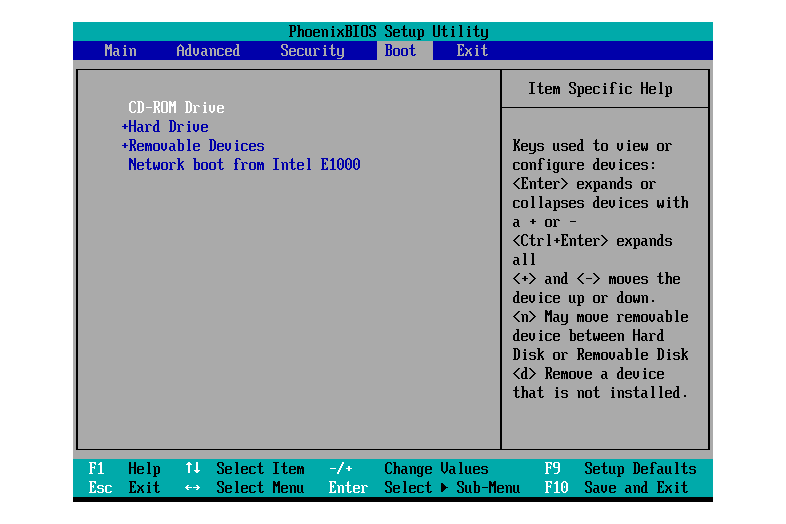
Οι παράμετροι που ελέγχουν τον τρόπο εκκίνησης ή εκκίνησης του υπολογιστή είναι γνωστές ως επιλογές εκκίνησης. Οι επιλογές εκκίνησης περιλαμβάνουν ένα ευρύ φάσμα ρυθμίσεων, συμπεριλαμβανομένης της λειτουργίας UEFI ή BIOS, ασφαλούς εκκίνησης , γρήγορης εκκίνησης και υποστήριξης παλαιού τύπου. Πρέπει να εισαγάγετε τις ρυθμίσεις του BIOS της μητρικής πλακέτας για να τροποποιήσετε τις επιλογές εκκίνησης. Για να το κάνετε αυτό, κάντε αυτές τις ενέργειες:
Βήμα 1: Κλείστε εντελώς το σύστημά σας.
Βήμα 2: Στη συνέχεια, ενεργοποιήστε το ξανά. Ξεκινήστε να πατάτε το πλήκτρο F2 ή Delete για να μπείτε στις ρυθμίσεις του BIOS της μητρικής πλακέτας μόλις δείτε το λογότυπο του κατασκευαστή.
Βήμα 3: Μεταβείτε στις ρυθμίσεις της επιλογής εκκίνησης μετά από αυτό.
Βήμα 4: Μπορείτε να το βρείτε στην ενότητα Επιλογές εκκίνησης για προχωρημένους .
Βήμα 5: Εδώ, επιλέξτε Legacy ως λειτουργία εκκίνησης. Δοκιμάστε να αλλάξετε σε UEFI εάν έχετε ήδη ενεργοποιημένη μια παλαιού τύπου λειτουργία.
Βήμα 6: Αποθηκεύστε τις ρυθμίσεις του BIOS όταν τελειώσετε και μετά κλείστε.
Βήμα 7: Μετά από αυτό, δοκιμάστε να κάνετε επανεκκίνηση των Windows για να δείτε εάν το σφάλμα έχει διορθωθεί.
Διαβάστε επίσης: Πώς να διορθώσετε κανένα σφάλμα συσκευής εκκίνησης;
Μέθοδος 2: Επανασυνδέστε τον σκληρό σας δίσκο

Το σύστημα ενδέχεται να μην μπορεί να αναγνωρίσει την εικόνα με δυνατότητα εκκίνησης επειδή η μονάδα δίσκου του λειτουργικού σας συστήματος δεν είναι σωστά συνδεδεμένη. Θα πρέπει να ελέγξετε οπωσδήποτε εάν η μονάδα λειτουργικού συστήματος είναι συνδεδεμένη σωστά εάν έχετε κάνει πρόσφατα αλλαγές υλικού στον υπολογιστή σας. Μια άλλη επιλογή είναι να επιχειρήσετε να επαναφέρετε τη μονάδα δίσκου του λειτουργικού σας συστήματος. Για να το κάνετε αυτό, απλώς αφαιρέστε τη μονάδα δίσκου από το περίβλημα που περιέχει το λειτουργικό σύστημα πριν τη συνδέσετε ξανά. Αφού τελειώσετε, ενεργοποιήστε τον φορητό υπολογιστή για να ελέγξετε αν το σφάλμα εξακολουθεί να εμφανίζεται.
Διαβάστε επίσης: 10 καλύτερα εργαλεία εκκίνησης USB για Windows το 2023
Μέθοδος 3: Επαναφέρετε τις ρυθμίσεις του BIOS
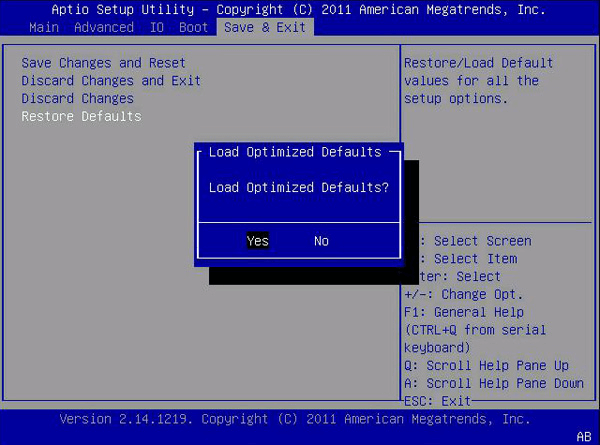
Η επιλογή εκκίνησης μπορεί να επανέλθει στην προεπιλογή επαναφέροντας τις ρυθμίσεις του BIOS . Μπορείτε εύκολα να επαναφέρετε τις ρυθμίσεις του BIOS για να επαναφέρετε τις προεπιλεγμένες επιλογές εκκίνησης, εάν κατά λάθος επιλέξατε λάθος επιλογή εκκίνησης. Επαναφέρετε τις ρυθμίσεις του BIOS ακολουθώντας τα βήματα.
Βήμα 1: Βεβαιωθείτε ότι το σύστημά σας είναι εντελώς απενεργοποιημένο πριν επιχειρήσετε να επαναφέρετε τις ρυθμίσεις του BIOS.
Βήμα 2: Για να ξεκινήσετε τον υπολογιστή, πατήστε το κουμπί λειτουργίας.
Βήμα 3: Για πρόσβαση στις ρυθμίσεις του BIOS μόλις δείτε το λογότυπο του κατασκευαστή, πατήστε επανειλημμένα το πλήκτρο F2 ή Delete.
Βήμα 4: Εντοπίστε την επιλογή "Load Default Configuration" και πατήστε το πλήκτρο που αναφέρεται δίπλα της.
Βήμα 5: Κλείστε τις ρυθμίσεις του BIOS μετά την ολοκλήρωση και, στη συνέχεια, προσπαθήστε να ξεκινήσετε το λειτουργικό σύστημα.
Διαβάστε επίσης: Πώς να εγκαταστήσετε το pfSense χρησιμοποιώντας ένα bootable USB
Μέθοδος 4: Επανεγκαταστήστε το λειτουργικό σύστημα
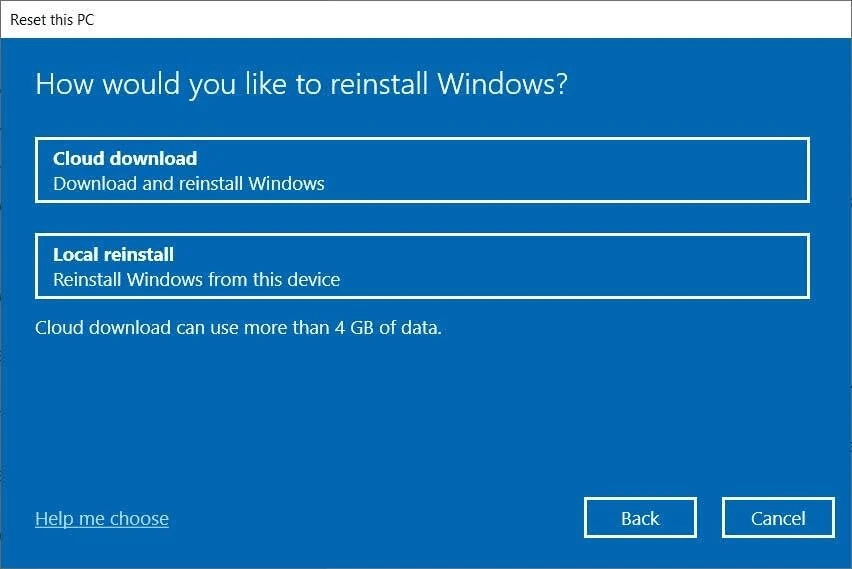
Ένα πρόβλημα με τα αρχεία του λειτουργικού συστήματος συμβάλλει επίσης σε αυτό το ζήτημα, εμποδίζοντας το σύστημα να αναγνωρίσει την εικόνα εκκίνησης. Εάν συμβαίνει αυτό, πρέπει να εγκαταστήσετε ξανά το λειτουργικό σύστημα. Εάν κάνετε λήψη του αρχείου ISO , προσέξτε να επιλέξετε την κατάλληλη επιλογή εκκίνησης κατά τη δημιουργία μιας εικόνας με δυνατότητα εκκίνησης.
Διαβάστε επίσης: Πώς να διορθώσετε τον κωδικό διακοπής των Windows 0xC000021;
Μέθοδος 5: Αλλαγή του σκληρού δίσκου

Εάν το πρόβλημα παραμένει ακόμα και αφού εγκαταστήσετε ξανά το λειτουργικό σύστημα, είναι πιθανό η μονάδα δίσκου του λειτουργικού σας συστήματος να έχει σφάλμα υλικού, γι' αυτό το σύστημα δεν μπορεί να αναγνωρίσει τη μονάδα δίσκου. Εάν έχετε πρόσβαση σε άλλον υπολογιστή σε αυτήν την περίπτωση, μπορείτε να δοκιμάσετε τη μονάδα δίσκου.
Διαβάστε επίσης: Πώς να διορθώσετε το "Windows δεν μπορεί να εγκαταστήσει τα απαιτούμενα αρχεία: Κωδικός σφάλματος 0x8007025d";
 Πρόσθετη Συμβουλή
Πρόσθετη Συμβουλή
Ανακτήστε τα δεδομένα σας από τη μονάδα χωρίς δυνατότητα εκκίνησης
Εάν εξακολουθείτε να λαμβάνετε το σφάλμα «δεν βρέθηκε εικόνα με δυνατότητα εκκίνησης, ο φορητός υπολογιστής θα κλείσει» και πρέπει να αντικαταστήσετε τον σκληρό δίσκο, τότε μπορείτε να δοκιμάσετε να ανακτήσετε τα δεδομένα σας από τον παλιό σκληρό δίσκο χρησιμοποιώντας την Προηγμένη αποκατάσταση δίσκου . Αυτό το λογισμικό βοηθά τους χρήστες να ανακτήσουν δεδομένα που έχουν διαγραφεί κατά λάθος, δεδομένα από κατεστραμμένους σκληρούς δίσκους, ακόμη και αρχεία και φακέλους από διαμορφωμένες μονάδες δίσκου. Υποστηρίζει εξωτερικές μονάδες δίσκου, δίσκους USB Flash και κάρτες μνήμης. Μπορείτε να κατεβάσετε και να εγκαταστήσετε αυτό το λογισμικό για να σαρώσετε τον ελαττωματικό σκληρό δίσκο συνδέοντάς τον σε άλλον υπολογιστή μέσω κατάλληλης υποδοχής σκληρού δίσκου. Αυτό θα σας βοηθήσει να ανακτήσετε αρχεία και φακέλους στον δευτερεύοντα υπολογιστή.
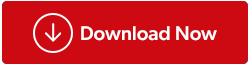
Η τελευταία λέξη σχετικά με τον τρόπο διόρθωσης: Δεν βρέθηκε εικόνα με δυνατότητα εκκίνησης, το Notebook θα τερματιστεί;
Όλες οι πιθανές επιδιορθώσεις για αυτό το πρόβλημα παρέχονται σε αυτό το άρθρο. Μπορείτε να μεταφέρετε το σύστημά σας σε ένα συνεργείο επισκευής για να διαγνωστεί πλήρως αυτό το πρόβλημα εάν καμία από τις παραπάνω τεχνικές δεν λειτούργησε για εσάς.
Παρακαλούμε ενημερώστε μας στα σχόλια παρακάτω εάν έχετε οποιεσδήποτε ερωτήσεις ή συστάσεις. Θα χαρούμε να σας δώσουμε μια λύση. Δημοσιεύουμε συχνά συμβουλές, κόλπα και λύσεις σε κοινά προβλήματα που σχετίζονται με την τεχνολογία. Μπορείτε επίσης να μας βρείτε στο Facebook, το Twitter, το YouTube, το Instagram, το Flipboard και το Pinterest.

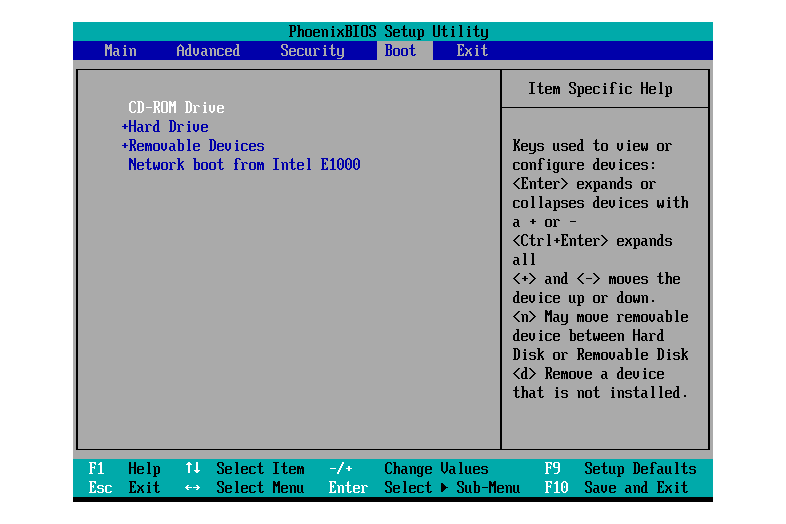

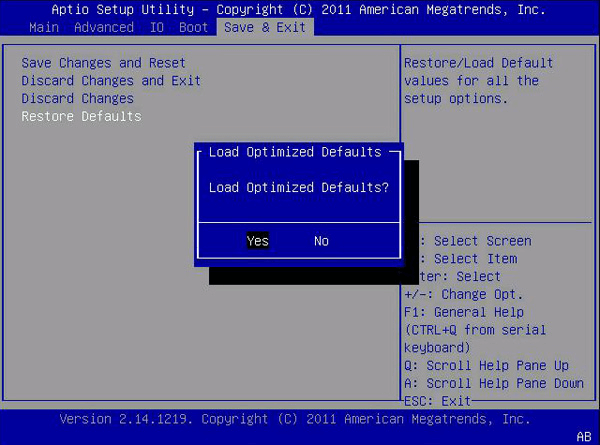
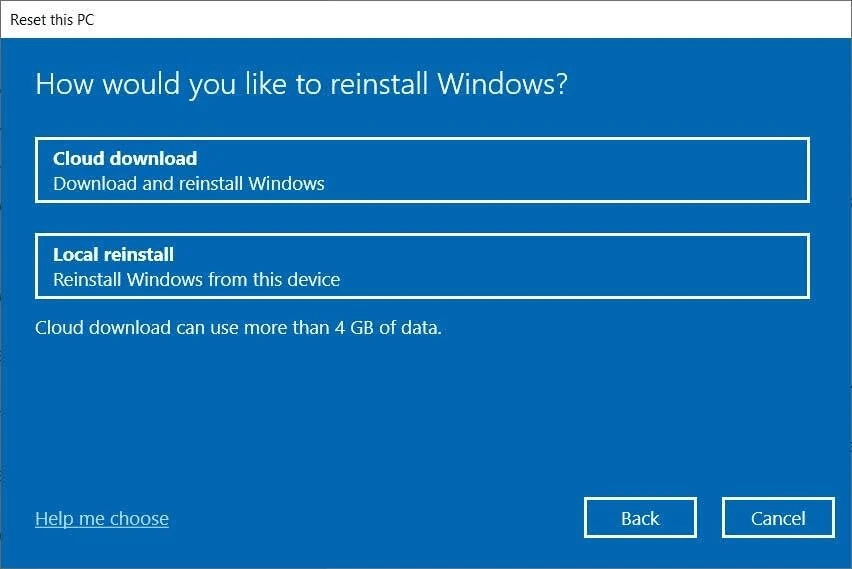

 Πρόσθετη Συμβουλή
Πρόσθετη Συμβουλή